컴퓨터에서 계속 실행되어야 하는 프로그램을 구동하기 위해서는, 로컬 컴퓨터를 계속 몇날 몇일 켜놓는 것은 매우 비효율적이다. 전기세, 소음, 언제 누가 끌지 모르는 불안감...
나는 주식이나 암호화폐를 자동매수하는 프로그램을 돌리기 위함이였다.
그래서 대기업의 서버가 나의 로컬PC처럼 동작했으면, 좋겠다는 바람이 있었다.
내가 확인해본 결과 Naver cloud의 가상 PC는 사용의 용이성이 떨어지고, 가상 PC의 성능에 비해서 월 이용가격이 너무 비싸서 Pass했다.
아마존 AWS는 계정 생성 후 첫 1년동안은 대부분의 서비스를, 기본적으로 체험할 수 있는 수준의 성능을 무료로 사용할 수 있다. 가상 서버 PC는 EC2와 Lightsail서비스가 있는데, 여기서는 EC2기준으로 설명하겠다.
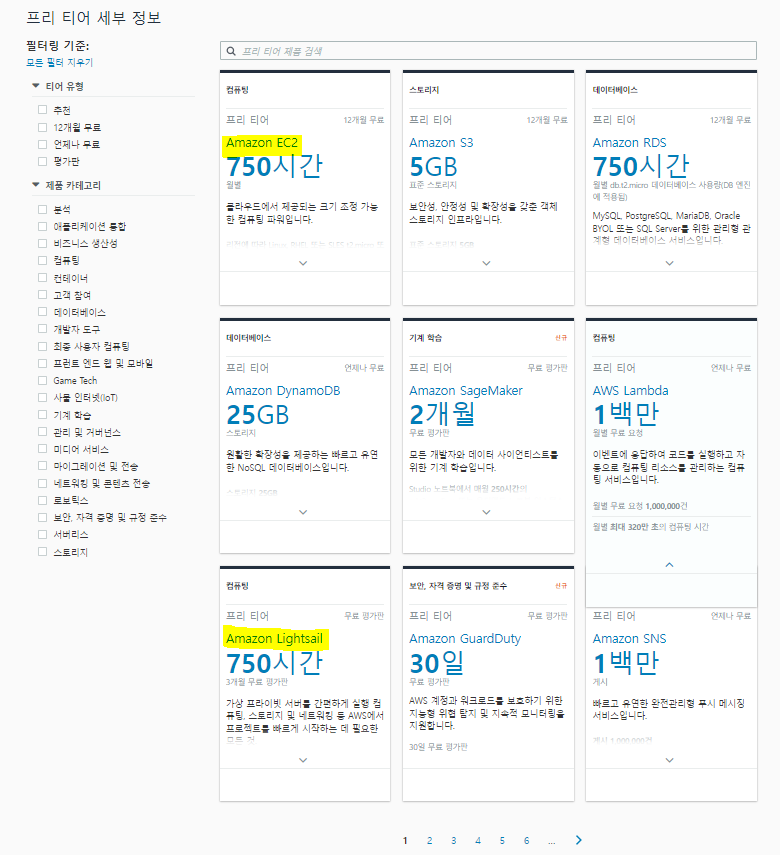
그래서, 여기에서는 아마존의 AWS 서비스 중 EC2 가상머신을 시작하는 방법을 소개한다.
1. AWS 홈페이지 접속

2. 콘솔에 로그인한 후, 서비스 메뉴에서 "가상머신 시작"으로 들어간다.
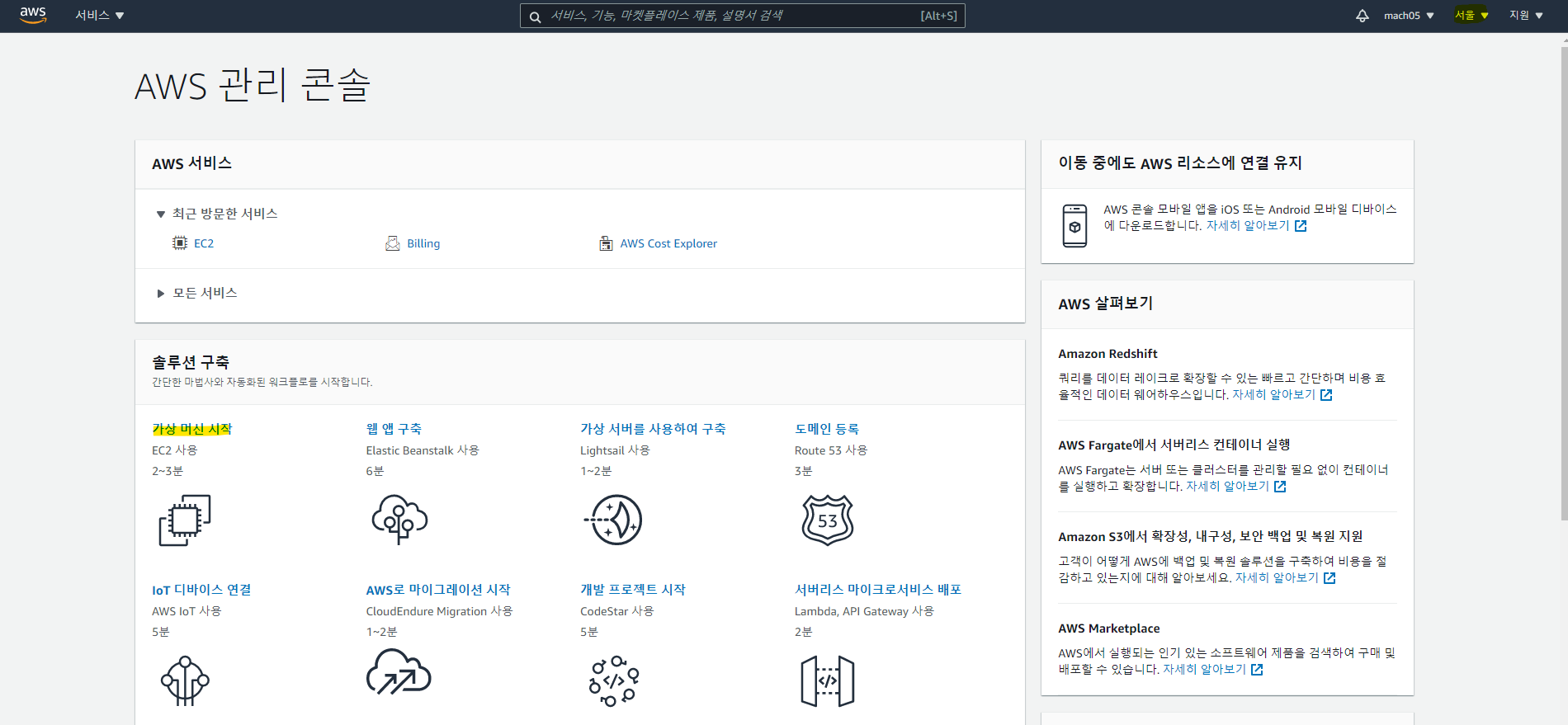
3. 내가 사용할 가상머신의 OS 종류를 선택한다.

익숙한, Microsoft windows server OS로 선택한다. (서버에서 사용하는 windows는 뒤에 server 하고 붙은 버전을 사용)
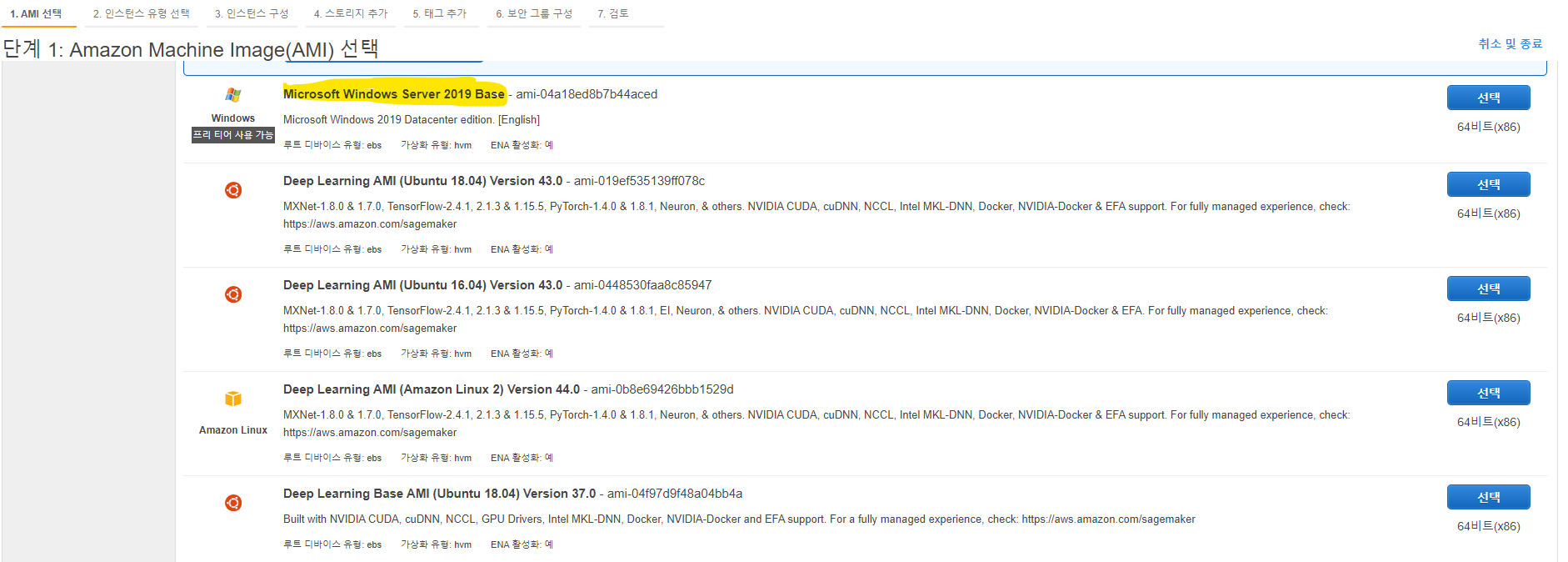
4. 가상 머신 PC의 성능을 선택한다. AWS 프리티어 기간에 선택할 수 있는 공짜는 T2.micro
이정도 성능도 메모리만 많이 사용하지 않으면, 쓸만하다.
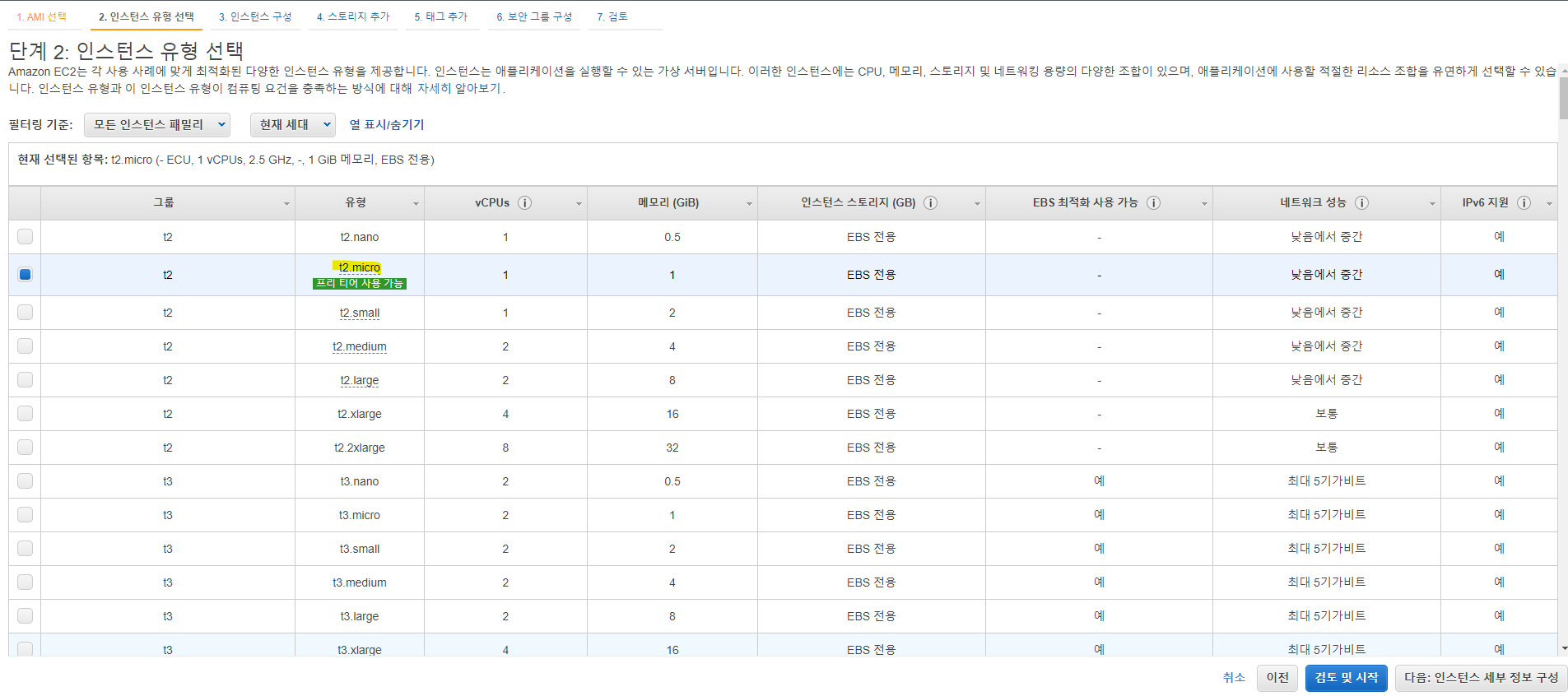
5. 선택한 인스턴스 설정 검토 후, 시작하기를 누르면 바로 가상PC가 생성된다.

시작하면 키페어를 만들라고하니, 일단 적당한 이름으로 만들고 저장해 놓는다.

빠른 시작으로 바로 가상머신을 시작할 수 있는데, 중간 과정에 있는 상세 설정들이 궁금하다면, 중간에 있는 관련 탭을 선택해서 확인 할 수 있다.
3단계 인스턴스 구성 설정:
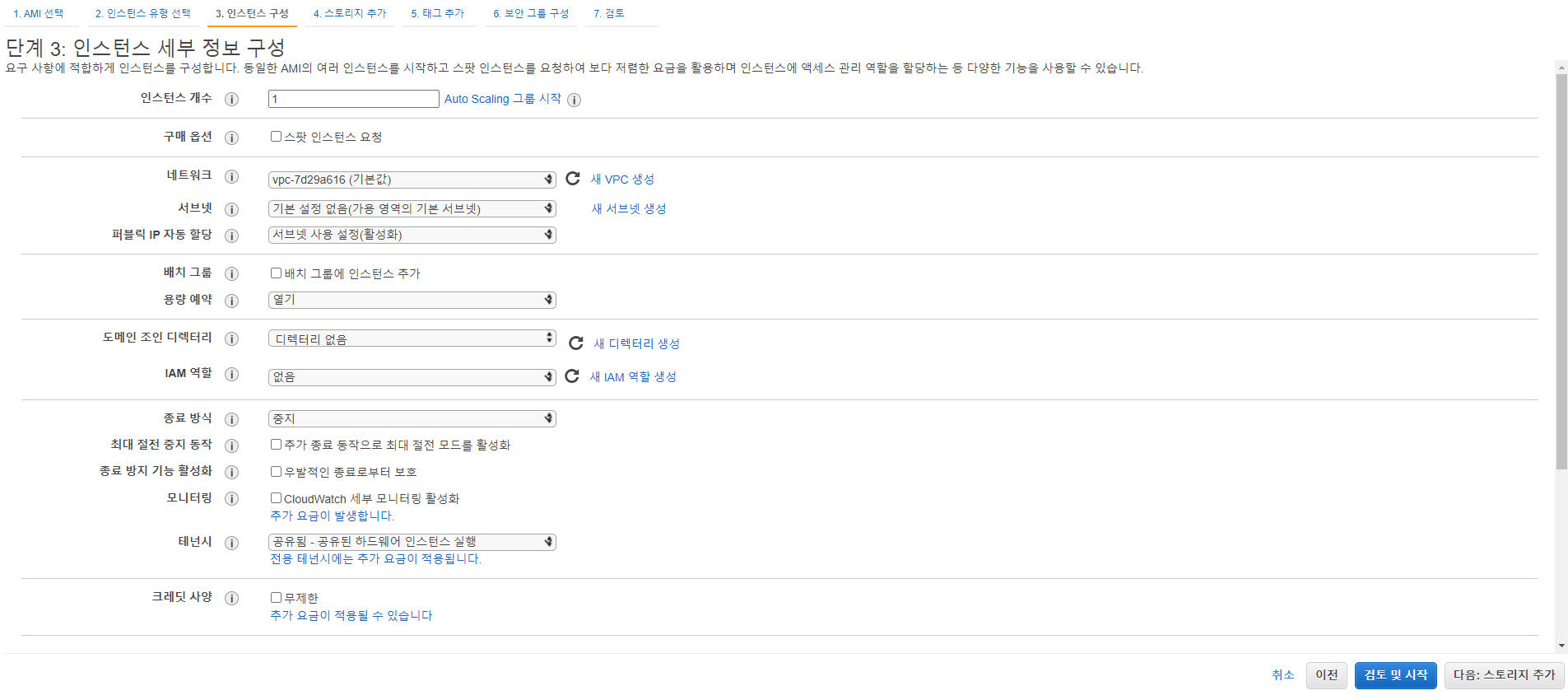
4단계 스토리지 추가 설정

5단계 태그 추가

6단계 보안 그룹 구성
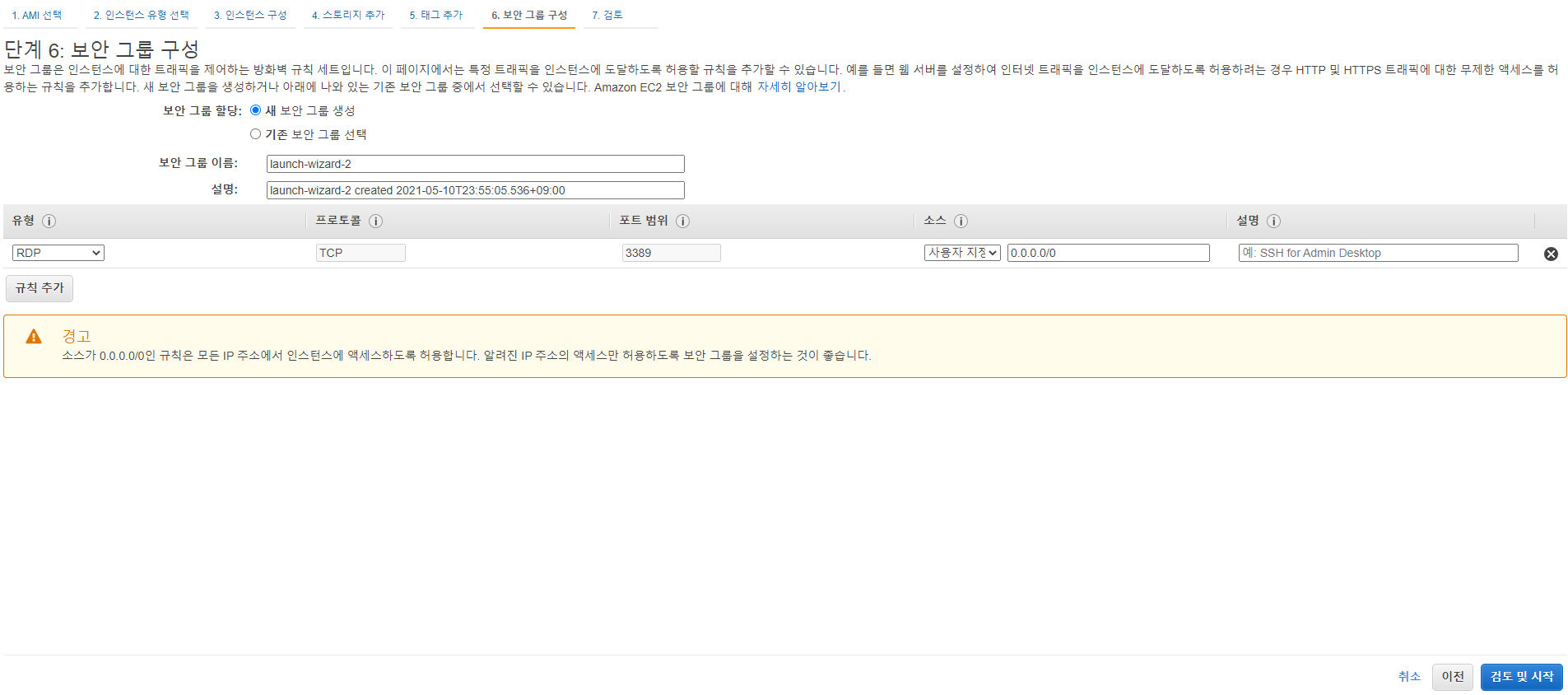
6. EC2 서비스 메인 대시보드에 새로운 인스턴스가 실행중인 것을 볼 수 있다.


가상PC머신 인스턴스의 check box를 클릭해서 선택하고, 화면 오른쪽 위에 "연결"을 클릭하면, 가상 PC에 접속해서 그 곳에서 원하는 작업을 할 수 있다.

가상머신의 OS가 linux인 경우에는, 여기서 연결버튼을 눌러서, 접속한다.
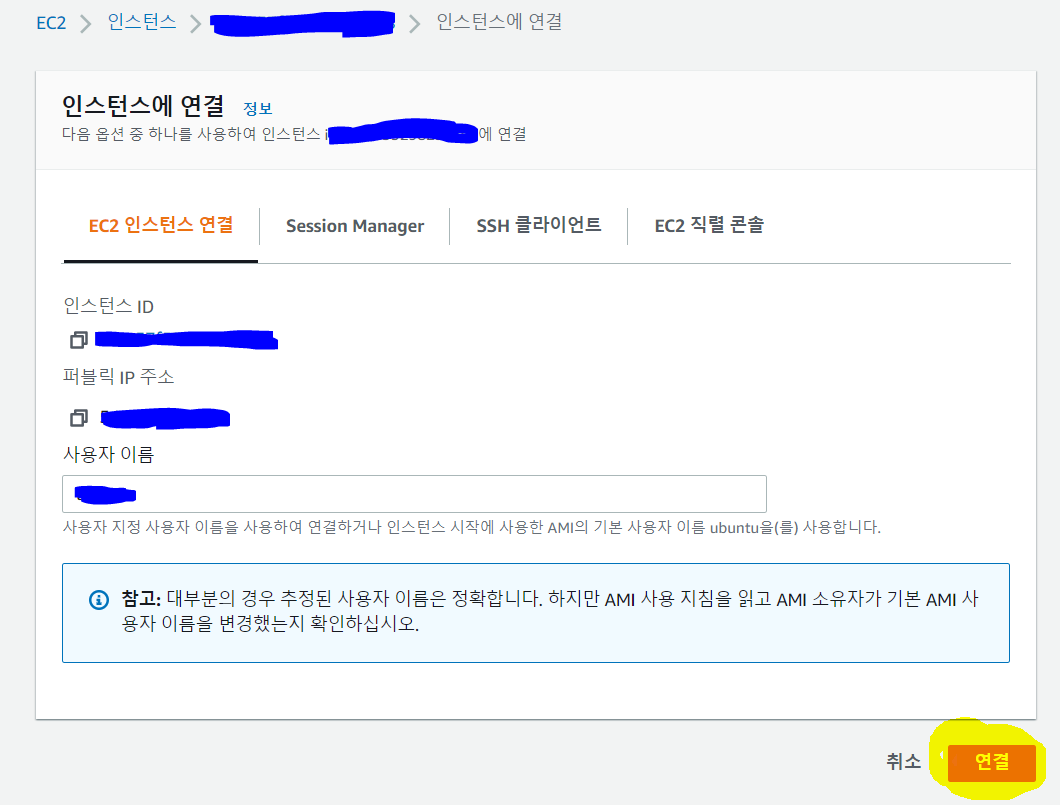
가상 PC가 리눅스OS인 경우의 접속 화면은 아래와 같다.

가상머신의 OS가 windows인 경우에는, 위 퍼블릭 IPv4주소를 이용해서 내 로컬PC(Windows OS)의 "원격데스크톱 연결" 프로그램을 이용해서도 접속할 수 있다.
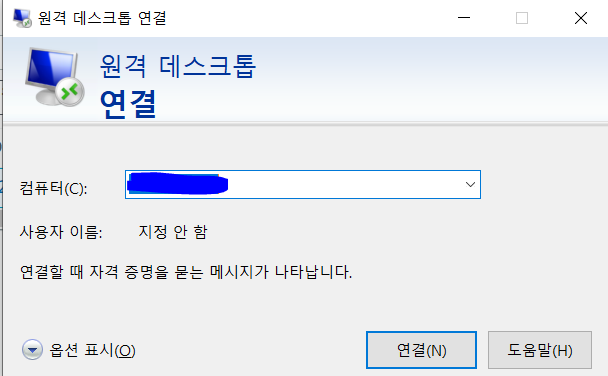
'Software coding skill(python, web등)' 카테고리의 다른 글
| [PyQt] 골든벨 게임 현황판 만들기 (1) | 2021.01.28 |
|---|---|
| Python - Time series data Anomaly detection tool (0) | 2020.07.24 |
| pyqt5 tutorial 참고 사이트 (0) | 2020.02.27 |
| pyinstaller - exe 용량 줄이기 (0) | 2020.02.27 |
| 작업 스케줄러 - 관리자 권한 실행 (14) | 2020.02.27 |
| Python 1 - 파일 복사 붙여넣기 / 파일 이름 카운트업 저장 (0) | 2020.02.19 |
| pywinauto 11 - 열려있는 어플리케이션 확인 (0) | 2020.02.19 |
| pywinauto 9 - popup menu 팝업메뉴 선택 (0) | 2020.02.17 |

